Root вирус что это
Данный цикл статей посвящен достаточно актуальной в настоящей момент проблеме – технологиям, применяемым разработчиками вредоносного программного кода. В последнее время появилось множество вредоносных программ, по определению нельзя считать вирусами, поскольку они не обладают способностью к размножению. Речь пойдет о RootKit , клавиатурных шпионах, троянских и шпионских программах.
Термин RootKit исторически пришел из мира Unix, где под этим термином понимается набор утилит, которые хакер устанавливает на взломанном им компьютере после получения первоначального доступа. Это, как правило, хакерский инструментарий (снифферы, сканеры) и троянские программы, замещающие основные утилиты Unix. RootKit позволяет хакеру закрепиться во взломанной системе и скрыть следы своей деятельности.
В последнее время угроза RootKit становится все более актуальной, т.к. разработчики вирусов, троянских программ и шпионского программного обеспечения начинают встраивать RootKit -технологии в свои вредоносные программы. Одним из классических примеров может служить троянская программа Trojan-Spy.Win32.Qukart, которая маскирует свое присутствие в системе при помощи RootKit -технологии (данная программа интересна тем, что ее RootKit -механизм прекрасно работает в Windows 95\98\ ME \2000\ XP ).
Для эффективной борьбы с RootKit необходимо понимание принципов и механизмов его работы. Условно все RootKit -технологии можно разделить на две категории – работающие в режиме пользователя ( user - mode ) и в режиме ядра ( kernel - mode ). Первая категория RootKit основана на перехвате функций библиотек пользовательского режима, вторая – на установке в систему драйвера, осуществляющего перехват функций уровня ядра. Далее при описании методов перехвата функций описание идет применительно к RootKit , однако нужно помнить, описанные методики универсальны и применяются множеством полезных программ и утилит.
Методы перехвата API функций в режиме пользователя ( user mode )
Описания методик перехвата функций снабжены схемами их работы, при этом красная пунктирная стрелка показывает вмешательство RootKit в процесс работы программы, красные стрелки показывают отклонения в логике работы, вызванные вмешательством RootKit .
Перехват функций позволяет RootKit модифицировать результаты их работы – например, перехват функции поиска файла на диске позволяет исключить из результатов поиска маскируемые файлы, а перехват функций типа ntdll .ZwQuerySystemInformation позволяет замаскировать запущенные процессы и загруженные библиотеки.
Принцип вызова API функции
Перед рассмотрением принципов работы RootKit пользовательского режима необходимо кратко и упрощенно рассмотреть принцип вызова функций, размещенных в DLL.
Известно два базовых способа:
1. Раннее связывание (статически импортируемые функции).
Этот метод основан на том, компилятору известен перечень импортируемых программой функций. Опираясь на эту информацию, компилятор формирует так называемую таблицу импорта EXE файла. Таблица импорта – это особая структура (ее местоположение и размер описываются в заголовке EXE файла), которая содержит список используемых программой библиотек и список импортируемых из каждой библиотеки функций. Для каждой функции в таблице имеется поле для хранения адреса, но на стадии компиляции адрес не известен. В процессе загрузки EXE файла система анализирует его таблицу импорта, загружает все перечисленные в ней DLL и производит занесение в таблицу импорта реальных адресов функций этих DLL. У раннего связывания есть существенный плюс – на момент запуска программы все необходимые DLL оказываются загруженными, таблица импорта заполнена – и все это делается системой, без участия программы. Но отсутствие в процессе загрузки указанной в его таблице импорта DLL (или отсутствие в DLL требуемой функции) приведет к ошибке загрузки программы. Кроме того, очень часто нет необходимости загружать все используемые программой DLL в момент запуска программы. На рисунке показан процесс раннего связывания – в момент загрузки происходит заполнение адресов в таблице импорта (шаг 1), в момент вызова функции из таблицы импорта берется адрес функции (шаг 2) и происходит собственно вызов функции (шаг 3);
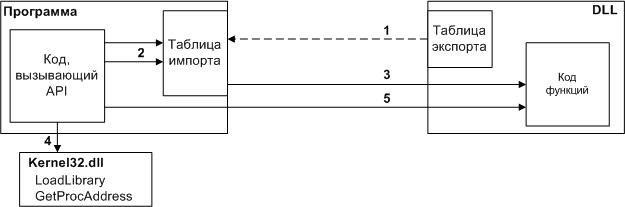
2. Позднее связывание.
Отличается от раннего связывания тем, что загрузка DLL производится динамически при помощи функции API LoadLibrary. Эта функция находится в kernel32.dll, поэтому если не прибегать к хакерским приемам, то kernel32.dll придется загружать статически. При помощи LoadLibrary программа может загрузить интересующую ее библиотеку в любой момент времени. Соответственно для получения адреса функции применяется функция kernel32.dll GetProcAddress. На рисунке шаг 4 соответствует загрузке библиотеки при помощи LoadLibrary и определению адресов при помощи GetProcAddress. Далее можно вызывать функции DLL (шаг 5), но естественно при этом таблица импорта не нужна. Чтобы не вызывать GetProcAddress перед каждым вызова функции из DLL программист может однократно определить адреса интересующих его функций и сохранить их в массиве или некоторых переменных.
Независимо от метода связывания системе необходимо знать, какие функции экспортирует DLL. Для этого у каждой DLL имеется таблица экспорта – таблица, в которой перечислены экспортируемые DLL функции, их номера (ординалы) и относительные адреса функций ( RVA ).
1. Модификация машинного кода прикладной программы.
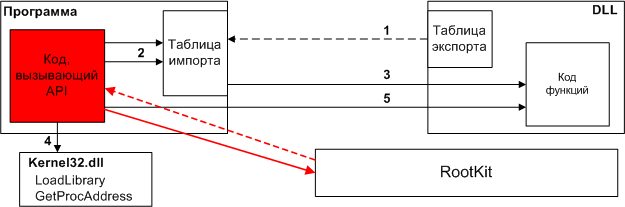
В этом случае модифицируется машинный код, отвечающий в прикладной программе за вызов той или иной функции API. Это методика сложна в реализации, т.к. существует множество языков программирования, версий компиляторов и программист может реализовать вызов API функций различными методиками. Но теоретически подобное возможно при условии, что внедрение будет идти в заранее заданную программу известной версии. В этом случае можно проанализировать ее машинный код и разработать перехватчик.
2. Модификация таблицы импорта
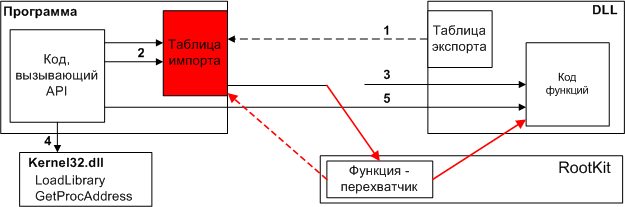
Данная методика описана в книге Рихтера и является одной из классических. Идея метода проста – RootKit находит в памяти таблицу импорта программы и исправляет адреса интересующих его функций на адреса своих перехватчиков (естественно, он предварительно где-то у себя запоминает правильные адреса). В момент вызова API функции программа считывает ее адрес из таблицы импорта и передает по этому адресу управление. Методика универсальна, но у нее есть существенный недостаток (и его хорошо видно на схеме) - перехватываются только статически импортируемые функции. Но есть и плюс – методика очень проста в реализации и есть масса примеров, демонстрирующих ее реализацию. Поиск таблицы импорта в памяти не представляет особой сложности, поскольку для этого существуют специализированные API функции, позволяющие работать с образом программы в памяти. Исходный текст такого перехватчика на языке C занимает несколько листов печатного текста;
3. Перехват функций LoadLibrary и GetProcAddress
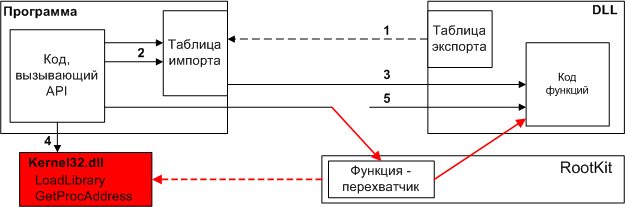
4. Метод, сочетающий методику 2 и 3
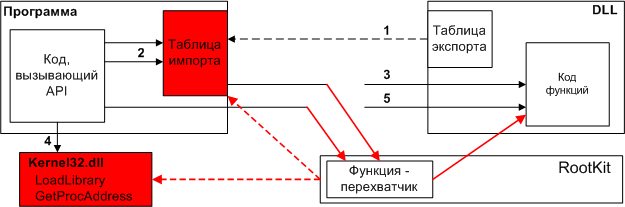
В данной методике модифицируется таблица импорта, причем в обязательном порядке перехватываются функции LoadLibrary и GetProcAddress библиотеки kernel 32. dll . В этом случае при вызове статически импортируемых функций искаженные адреса берутся из таблицы импорта, при динамическом определении адреса вызывается перехваченная функция GetProcAddress, которая возвращает адреса функций-перехватчиков. В результате у программы не остается шансов узнать правильный адрес функции.
5. Модификация программного кода API функции.
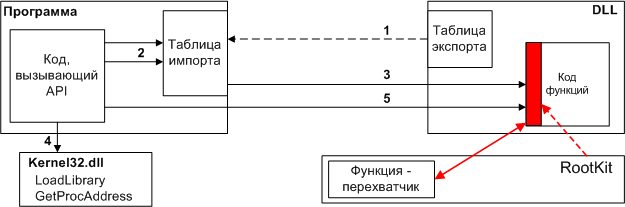
Чаще всего вмешательство в машинный код перехватываемых функций минимально. В начале функции размещается не более 2-3 машинных команд, передающих управление основной функции-перехватчику. Для выполнения вызова модифицированных функций RootKit должен сохранить исходный машинный код для каждой модифицированной им функции (естественно, сохраняется не весь машинный код функции, а измененные при перехвате байты). Именно такая методика перехвата реализована в широко известном HackerDefender и библиотеке AFX Rootkit ( www . rootkit . com ).
6. Модификация библиотек DLL на диске
Данная методика состоит в том, что системная библиотека модифицируется на диске. Методы модификации аналогичны описанным выше, только изменения производятся не в памяти, а на диске. Подобная методика не получила широкого распространения.
Перехват функций в режиме ядра ( kernel mode )
Для понимание типовой для методики перехвата функций в режиме ядра следует рассмотреть принципы взаимодействия библиотек пользовательского режима и ядра. Рассмотрим это взаимодействие на упрощенной схеме:
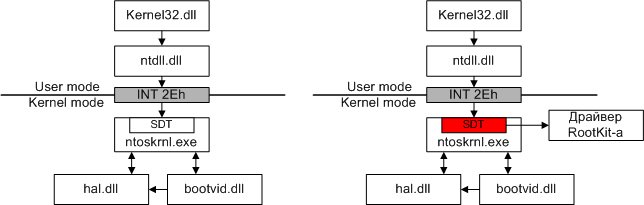
Этот метод часто называют перехватом Native API и естественно он работает только в NT (и соответственно W2K, XP, W2003). Следует отметить, что перехват Native API осуществляют не только руткиты – существует масса полезных программ, перехватывающих функции при помощи правки SDT – в качестве примера могут служить популярная утилита RegMon от SysInternals или программа Process Guard .
Следует отметить, что описанный метод является наиболее простым, но далеко не единственным. Существует еще ряд способов, в частности создание драйвера-фильтра. Драйвер-фильтр может применяться как для решения задач мониторинга (классический пример – утилита FileMon от SysInternals ), так и для активного вмешательства в работу системы. В частности, драйвер-фильтр может применяться для маскировки файлов и папок на диске. Принцип работы такого драйвера основан на манипуляциях с пакетами запроса ввода-вывода ( IRP ).
Методики обнаружения RootKit в системе
Рассмотрим базовые методики поиска RootKit :
Описанные выше базовые методики перехвата функций поясняют основные принципы работы RootKit . Однако следует помнить, что разработчики RootKit -технологий не стоят на месте, в результате постоянно появляются новые разработки, подходы и методы.
В следующей статье цикла речь пойдет о клавиатурных шпионах – их устройстве, принципах работы и методиках обнаружения.
.png)
В нашу уже почти кибернетическую эпоху, при столь обширном и массовом распространении компьютерной техники, и общей автоматизации, Мы наблюдаем удручающую картину: несмотря на то, что Антивирусные программы, и программы защиты постоянно обновляются, уже даже ежедневно, наши с Вами компьютеры продолжают атаковать и пытаться заразить вредоносные программы из интернета. Особенно учитывая увеличение геометрических степенях скорости доступа в интернет.
Так же руткиты заражают смартфоны и гаджеты на операционной системе Android, к примеру новый, якобы не удаляемый вирус.
Первый признак, на который стоит обращать внимание: компьютер ведет себя как-то не так. В автозагрузке чисто, процессы в порядке, антивирус ничего не находит, однако вас у Вас есть подозрение, что система не в порядке. В лучшем случае, Вы видите присутствие вирусов воочию, в худшем – визуально ничего не заметите, кроме странного поведения либо подтормаживания, при всем этом подозрительном спокойствии, Вы и не заметите, как с вашего ПК рассылается спам, крадутся пароли от сайтов или почты, происходят атаки на сайты или делают другие, не особо приятные другим пользователям сети интернет пакости.
Итак, руткит (rootkit) – это программа (набор программ) для скрытия следов присутствия злоумышленника или вредоносного кода в операционной системе. Установив руткит на ваш компьютер, хакер получает над ним полный контроль, может удаленно управлять компьютером и загружать на него другие вредоносные программы. Естественно, все это он делает не вручную под покровом ночи, а пользуясь различными командами, утилитами и т.п.
Более того, основная задача руткита – не допустить обнаружения действий вирусов хозяином компьютера, скрыть от пользователя присутствие хакера и изменений в системе. Руткит прячет от ваших глаз вредоносные процессы, системные службы, драйвера, сетевые соединения, ключи реестра и записи автозагрузки, модули, папки, файлы и, конечно же, прячет сам себя. В общем, ситуация не из приятных, и ваш компьютер при этом могут использовать в любых не добрых целях…

Сравнительно недавно, в конце прошлого века, появились руткиты и под операционную систему Windows. Поскольку на момент их адаптации к среде WINDOWS ни один антивирус их не опознавал, перед руткитами открывалось много перспектив… Однако в скором времени они были обнаружены и потихонечку крупные антивирусные компании и производители систем защиты начали добавлять функционал по обнаружению кодов руткитов в свои продукты.
На сегодняшний день существует множество антивирусов и специализированных программ, позволяющих обнаружить и нейтрализовать руткиты. Информацию о том, умеет ли ваш антивирус отлавливать и обезвреживать руткиты, вы всегда можете найти на официальном сайте его разработчиков.
В зависимости от того, с какой областью памяти работают руткиты, их можно подразделить на следующие виды:
• системы, работающие на уровне ядра (Kernel Level, или KLT);
• системы, функционирующие на пользовательском уровне (User Level).
Первый известный руткит для системы Windows, NT Rootkit, был написан в 1999 году экспертом в области безопасности Грегом Хоглундом в виде драйвера уровня ядра. Он скрывал все файлы и процессы, в имени которых встречалось сочетание _root, перехватывал информацию, набираемую на клавиатуре, и использовал другие способы маскировки.
Самым известным на сегодня руткитом является Hacker Defender. Эта программа работает в режиме пользователя и маскируется за счет перехвата некоторых API. Hacker Defender может обрабатывать сетевой трафик до того, как он будет передан приложению, то есть любая программа, работающая в сети, может быть использована для взаимодействия со взломщиком. Руткит умеет скрывать файлы и процессы, записи в реестре и открытые порты и может неправильно показывать количество свободного места на диске. Он прописывается в автозагрузку, оставляя для себя черный вход, и прослушивает все открытые и разрешенные брандмауэром порты на предмет 256-битного ключа, который укажет, какой порт использовать для управления. Hacker Defender перехватывает функции запуска новых процессов, что позволяет ему заражать все программы, запускаемые пользователем. Он полиморфен: для шифрования исполняемых файлов руткита обычно используется утилита Morphine.
Все современные версии руткитов могут прятать от пользователя файлы, папки и параметры реестра, скрывать программы, системные службы, драйверы и сетевые соединения. И простым включением «отображение скрытых фалов и папок ndows их не увидеть.
Популярен способ блокировки доступа к файлу: файл открывается в режиме монопольного доступа или блокируется с помощью специальной функции; удалить такой файл стандартными способами невозможно. Если попытаться воспользоваться отложенным удалением (во время следующей загрузки), например с помощью программы типа MoveOnBoot, то, скорее всего, запись об этой операции будет через некоторое время удалена либо файл будет переименован.
К сожалению, существующие на сегодняшний день антивирусные программы, предназначенные для обнаружения всевозможных вирусов и руткитов, не дают стопроцентной гарантии безопасности. Обладая исходным кодом этих программ, можно создать любые модификации руткитов или включить часть кода в любую шпионскую программу. Главное отличие руткитов это способность не прочно закрепиться в системе, а проникнуть в нее, поэтому основным правилом для вас должны стать максимальная защита и осторожность поведения в интернете.
Далее рассмотрим наиболее популярные и эффективные утилиты для поиска и деактивации данного типа вирусов.

Небольшая утилита, умеющая бороться с руткитами, которая работает, в операционных системах Windows XP, м Vista. Sophos Anti-Rootkit сканирует реестр и критические каталоги системы и выявляет скрытые объекты, то есть следы творчества руткитов.
Программа обычным образом устанавливается на компьютер и обладает интуитивно понятным интерфейсом. Прежде всего, вам необходимо задать объекты, которые должна искать и обнаружить утилита..
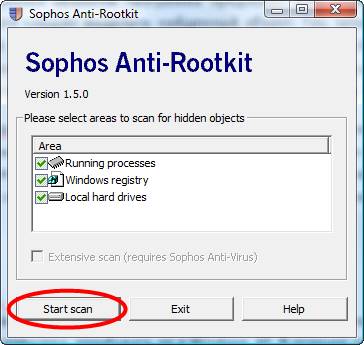
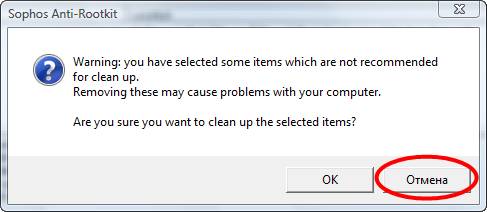
Кроме того, Sophos Anti-Rootkit в описании каждого объекта покажет полный путь к нему и дополнительную информацию. Но утилита может этого и не сделать. Самое разумное в этом случае – открыть папку с файлом или ветвь реестра и внимательно изучить найденный Sophos Anti-Rootkit объект со всех сторон: посмотреть его свойства, поискать информацию о нем в интернете и т.п.
Следующая программа на рассмотрении это:
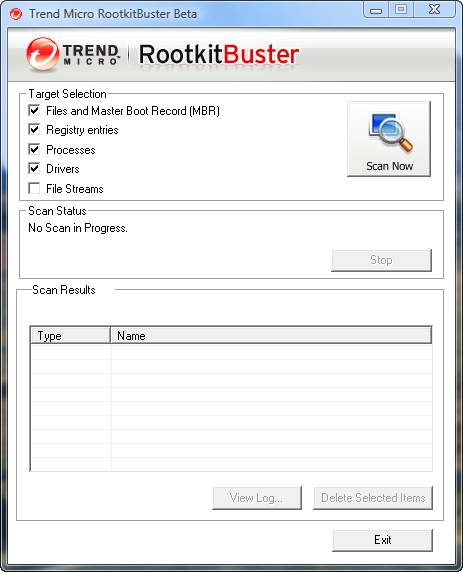
Далее:
AVZ
Для того чтобы начать сканирование компьютера на предмет руткитов и другой заразы выберите нужный диск или папку (папки) в Области поиска.
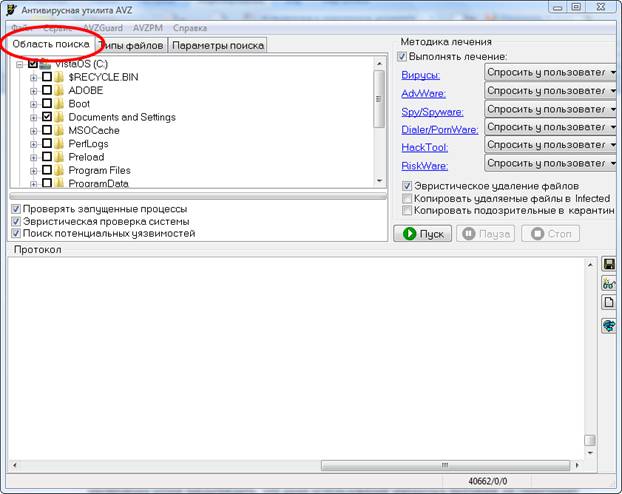
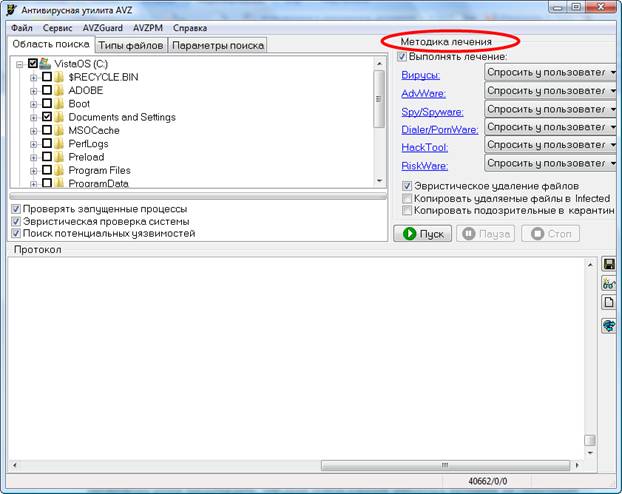
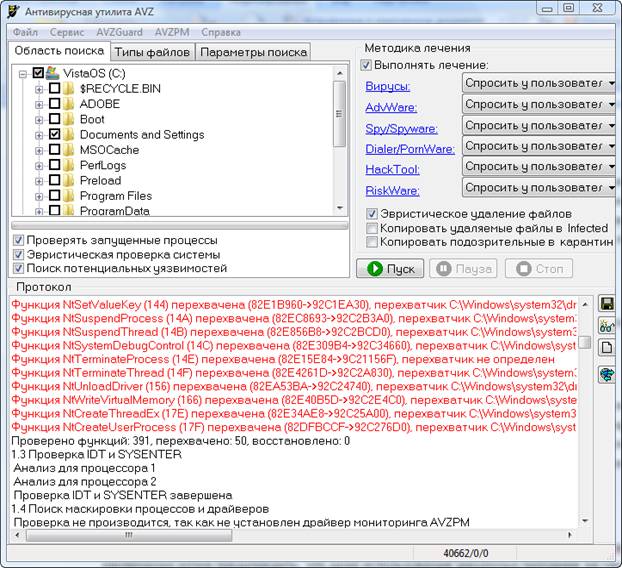

С каждым днем создается более тысячи вирусов. Еще совсем недавно основной их целью было заражение компьютера с принесением пользы для создателя. Сейчас же дела обстоят немного иначе.
Злоумышленники начали создавать из зараженных компьютеров целые сети для увеличения своей выгоды. Например, такие сети используются для различных DDOS-атак, рассылок электронного спама, майнинга криптовалюты и других действий.
Для подобных целей используются руткиты. Немного ниже мы разберем, что такое руткиты, чем опасны и как с ними бороться.
Общая информация
Чаще всего руткиты попадают в систему через скачанную из простора интернета программу или после открытия подозрительного файла пришедшем в письме на электронную почту.
После активации вирус прописывается в системе, устанавливает дополнительные компоненты, вносит правки в реестр и тем самым получает привилегированный доступ к устройству. А это уже значит то, что хакеры могут делать все, что захотят.
К какому типу вредоносных программ относятся руткиты
Если делить все вирусы на типы, то руткиты можно поставить в один ряд с троянами и червями. Поскольку у них очень схожий принцип действия.
Не удалось устранить проблему? Обратитесь за помощью к специалисту!
Заключается он в том, чтобы проникнуть в систему и похитить личные данные или получить контроль над устройством.

А все остальное уже будет происходить по желанию злоумышленников. Они могут как заблокировать доступ к устройству и потребовать выкуп, так и похитить конфиденциальную информацию и использовать ее в своих целях.
Например, хакеры могут заполучить ваши логины и пароли от социальных сетей, авторизоваться под вашим именем и попросить занять денег у ваших друзей. Кстати, это довольно распространенный способ взлома.
Чем они опасны
После того, как мы разобрались, что такое руткиты, поговорим о том, чем они опасны. Вирус rootkit позволяет злоумышленникам с легкостью получить конфиденциальную информацию, хранящуюся у вас на компьютере. Например, реквизиты банковской карты, логины, пароли, переписку и прочую немаловажную информацию.

Помимо этого, с помощью вирусов руткитов хакеры получают возможность выполнять различные мошеннические действия, используя ваш ПК. Ведь у них есть полный доступ, помните, вы сами его дали.
Не удалось устранить проблему? Обратитесь за помощью к специалисту!
Симптомы заражения компьютера руткитом
Как и с любым другим популярным вирусом, симптомов заражения руткитом может быть несколько:
- Непонятные попытки доступа к вашим социальным сетям, почтовым ящикам и прочим сервисам.
- Пропажа личной информации на компьютере.
- Частичная или полная блокировка доступа к ПК.
- Медленная работа ноутбука или ПК, большой расход оперативной памяти в режиме простоя, высокая загрузка процессора. Это все можно посмотреть с помощью диспетчера задач.
- Плохая связь с интернетом или его отсутствие.
Если в вашем случае имеет место хотя-бы один пункт, то желательно провести полную проверку на наличие руткитов.
Как с ними бороться
В большинстве случаев руткиты хорошо замаскированы, найти и удалить их с компьютера самостоятельно бывает крайне сложно, особенно рядовому пользователю. Здесь на помощь приходят специальные программы, созданные для поиска и удаления подобных вирусов.
К числу наиболее популярных программ можно отнести:
Найти и скачать каждую из утилит можно на официальном сайте.
Не удалось устранить проблему? Обратитесь за помощью к специалисту!
Как обезопасить компьютер от дальнейшего заражения
Здесь все очень просто, для предотвращения заражения вирусом rootkit достаточно придерживаться простых правил.

- Не подключать к компьютеру неизвестные устройства, например, найденные на улице или в кафе USB флешки. Но если вам так не терпится, то делайте это на устройстве с установленным антивирусом.
- Не скачивайте программы с неизвестных источников.
- Не доверяйте электронному спаму.
- Старайтесь не заходить на подозрительные сайты.
- Установите полноценный комплексный антивирус. Пускай даже бесплатный. Вот рейтинг наиболее популярных из них.
- Если не хотите устанавливать антивирус, то хотя-бы включите защитник Windows.
Следует помнить, что руткиты не всегда проникают в систему нелегальными способами. Бывают случаи, когда разработчики программ встраивают в свое приложение вирусы и открыто говорят об этом в лицензионном соглашении, которое принимает пользователь на этапе установки. Но читают такое соглашение далеко не все.
Соблюдая данные рекомендации, вы значительно повысите сохранность своих личных данных.
Если не получилось самостоятельно устранить возникшие неполадки,
то скорее всего, проблема кроется на более техническом уровне.
Это может быть: поломка материнской платы, блока питания,
жесткого диска, видеокарты, оперативной памяти и т.д.
Важно вовремя диагностировать и устранить поломку,
чтобы предотвратить выход из строя других комплектующих.

Разнообразие компьютерных вирусов растет, и злоумышленники придумывают все новые способы, как навредить пользователям и принести себе пользу. Еще несколько лет назад первоочередной задачей создателей вирусов было взломать компьютер пользователя, после чего его об этом оповестить и потребовать денег. Сейчас же куда более интересно для создателей вирусов получить компьютер пользователя в свое управление, чтобы позже его использовать, например, для рассылки спама, майнинга и других действий. В качестве инструмента-вируса, который используется для “захвата” компьютеров пользователей, применяются руткиты.
Что такое руткиты

Руткиты — это вредоносные программы, которые проникают на компьютер различными путями. Например, руткит может попасть на компьютер с загруженной из интернета программой, либо с файлом из письма. Активируя руткит на компьютере, пользователь фактически предоставляет злоумышленникам доступ к своему PC. После активации руткит вносит изменения в реестр и библиотеки Windows, открывая возможность своему “хозяину” управлять данным компьютером.
Обратите внимание: Обычные массовые антивирусы способны “поймать” руткит на этапе его загрузки с интернета и загрузки. Но после того как он внес изменения в работу системы, они не видят, что вирус поразил компьютер и не могут решить проблему.
Через руткит хакеры могут получать всю необходимую информацию с компьютера. Это могут быть конфиденциальные данные (логины, пароли, переписка, информация о банковских карт и прочее). Кроме того, через руткиты хакеры могут управлять компьютером и выполнять различные действия, в том числе мошеннические.
Пример: На компьютер пользователя попал руткит. Спустя некоторое время интернет-провайдер отключил его от сети, объяснив это “массовым флудом”. Как оказалось, компьютер пользователя через сеть распространял broadcast пакеты данных всем пользователям сети со скорость в несколько тысяч за минуту (тогда как в обычном режиме пользователь отсылает 10-15 таких пакетов).
Примеров, как хакеры могут использовать руткиты на компьютере пользователя, масса. Соответственно, данные вирусы крайне опасны, и следует не допускать заражения ими компьютера.
Обратите внимание: Иногда руткиты проникают на компьютер вполне легально, вместе с одной из программ, загруженных из интернета. Пользователи редко читают лицензионные соглашения, а в них создатели программы могут указать, что вместе с их приложением установится руткит.
Как определить, что на компьютере есть руткит
Руткит с точки зрения обнаружения крайне неприятный вирус. Не все антивирусные программы его видят, тем более после внедрения в систему, а явных признаков того, что он “поселился” на компьютере, практически нет. Среди признаков, которые могут указывать на наличие руткита на компьютере, стоит выделить:
- Массовая отправка данных по сети, когда все приложения, взаимодействующие с интернетом, деактивированы. В отличие от многих “обычных” вирусов, руткиты часто маскируют данный фактор, поскольку многие из них работают в “ручном” режиме. То есть массово пересылаться данные могут не постоянно, а лишь в некоторые моменты, поэтому “выловить” данный случай крайне непросто.
- Зависание компьютера. В зависимости от того, какие действия проводит владелец руткита с компьютером жертвы, разнятся нагрузки на “железо”. Если по непонятным причинам компьютер (особенно маломощный) стал постоянно сам по себе подвисать, и это сложно связать с какой-то активностью работающих приложений, возможно, в этом виноват проникший руткит.
Как удалить руткиты
Лучшим средством от руткитов являются антивирусные диски. Многие крупные компании, специализирующиеся на борьбе с вирусами, предлагают свои антивирусные диски. С удалением руткитов хорошо справляются Windows Defender Offline и Kaspersky Rescue Disc.
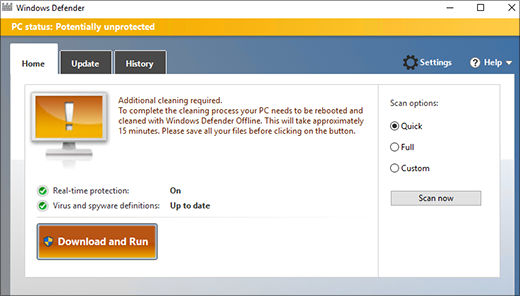
Выбирать антивирусные диски для борьбы с руткитами следует из соображения, что вирусы при запуске антивирусного диска никак не могут воспрепятствовать проверке системы. Это связано с тем, что антивирусные диски работают, когда сама Windows не запущена, а вместе с ней не запущены и сопутствующие программы, в том числе вирусы и руткиты.
Также можно выделить несколько приложений, которые являются эффективными при борьбе с руткитами:
- TDSSKiller (от Касперского);
- Dr.Web Cureit;
- AVZ.
Все эти три утилиты распространяются бесплатно, и они могут справиться с распространенными руткитами.
Читайте о симптомах, которые сигнализируют о наличии на компьютере вируса. Как на вирусы реагирует компьютер, антивирусная программа или браузер. Вредоносные программы или вирусы могут повергнуть ваш компьютер в хаос. Они могут деактивировать антивирусную программу и сделать компьютер уязвимым для другого вредоносного программного обеспечения, мешать нормальному функционированию компьютера или повредить файлы операционной системы.

Вирусы вымогатели шифруют данные пользователей таким образом, что их практически невозможно расшифровать или восстановить. Вирусы могут получить доступ к любым данным, будь то личные файлы, банковские данные или пароли пользователя, а также создавать двойники аккаунтов.
Что же делать чтобы защитить себя и компьютер от вирусов? Начать необходимо с установки антивирусной программы. Также не помешает освоить навыки безопасного пользования ПК. Частой причиной заражения компьютера вирусами или другим вредоносным ПО есть отсутствие компьютерной грамотности пользователя, которую также стоит подтянуть.
Новые виды вирусов и вредоносных программ появляются всё время, поэтому они не всегда могут определяются каждой антивирусной программой, по крайней мере до того момента пока не будут внесены в базу данных сигнатур вирусов. Такие свежие вирусы могут попасть в систему и пройти все программные средства защиты.
Если вы случайно скачали подозрительный файл, который содержит вирус или кликнули на вложении в email, ваша система может быть инфицирована такими вирусами как: Trojan, Rootkit, Worm, Backdoor, Junkware или Malware. Поэтому, прежде чем кликать на неизвестном файле или ссылке лучше подумать дважды и следить за тем, чтобы установленная на вашем компьютере антивирусная программа была с актуальными антивирусными сигнатурами.
Итак, как же определить, что ваш компьютер заражен вирусами? Вот несколько явных признаков, которые сигнализируют о том, что на компьютере присутствуют вирусы или другое вредоносное ПО:
А теперь детально:
Ваша антивирусная программа деактивирована (отключена).
Некоторые типы вредоносных программ могут деактивировать или отключить антивирусную программу или антивирусное решение для защиты интернет пользователей (internet security suite). В таком случае вредоносные программы могут свободно проникнуть на компьютер, украсть или повредить данные. Существует много типов вредоносного ПО, некоторые нацелены на повреждение или уничтожение данных, другие шифруют файлы и вымогают оплату за возобновление к ним доступа. Попытки переустановить или установить заново антивирусное ПО, такими вирусами могут также блокироваться. Установившись на компьютер, вирусы могут вносить изменения в реестр, которые будут блокировать установку антивирусных программ.
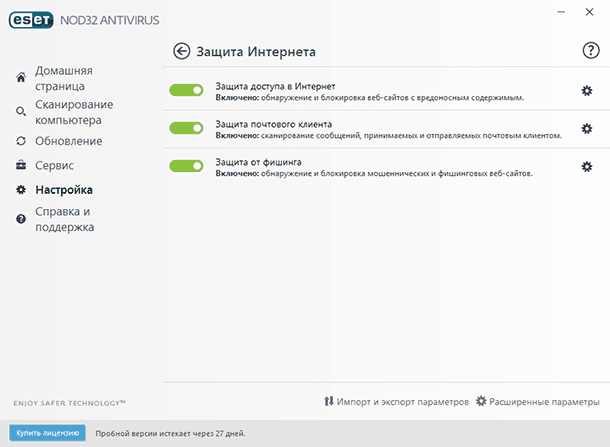
Антивирусная программа сообщает о наличии на компьютере вирусов.
Наилучшим способом определить наличие на компьютере вирусов есть наличие соответствующих сообщений антивирусной программы или брандмауэра. Брандмауэр – это мощный инструмент защиты, который контролирует всё что загружается на компьютер из Интернета и из компьютера в Интернет. Поэтому, лучше если на компьютере будут одновременно активированы и антивирусная программа, и брандмауэр.
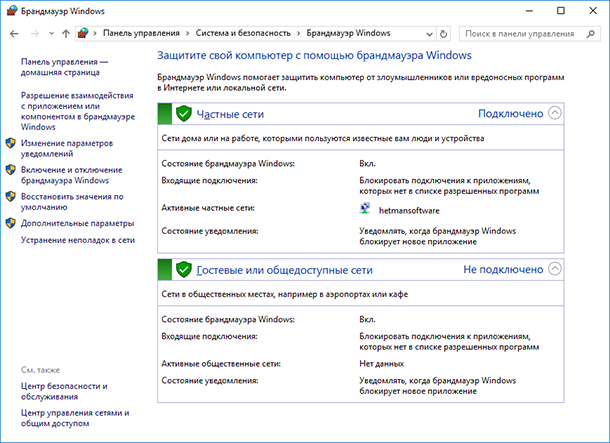
Компьютер работает медленно или тормозит.
Если компьютер начал работать медленнее чем обычно или тормозить, это также является признаком того, что он заражен вредоносным ПО. Чтобы определить, что именно является причиной неправильной работы ПК достаточно открыть диспетчер задач и просмотреть список запущенных программ и процессов.
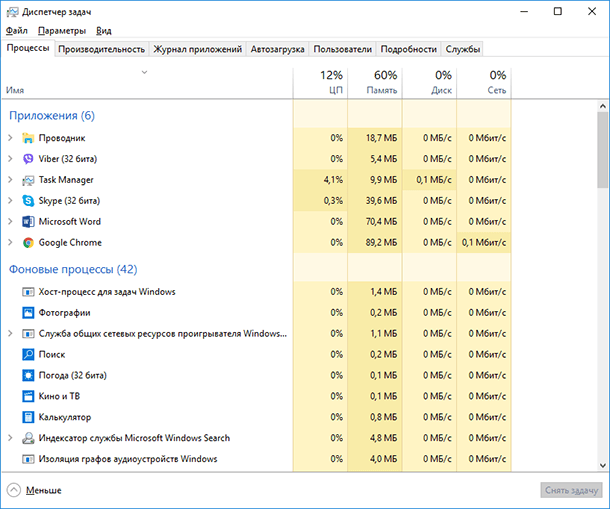
Если какое-то неизвестное приложение использует много ресурсов процессора, оно может и быть вирусом. Также, вирус может своей деятельностью использовать ресурсы жесткого диска. Такая активность вредоносных программ может значительно снизить производительность компьютера. Rootkit программы (вид вирусов) могут также влиять на продолжительность загрузки операционной системы во время включения компьютера или его отключения, а также быть причиной зависаний.
Браузер перенаправляет на другие сайты или не запускается.
Проблемы в работе браузера являются ключевым признаком того, что безопасность компьютера нарушена. Например, осуществляя поиск информации или сайта с помощью Google вы обнаруживаете, что, переходя по ссылке нужного сайта вы попадаете не на него, а на рекламный сайт, который вы не искали и никогда раннее на него не переходили. Браузер также может начать медленно работать или зависать, может появится большое количество надстроек или расширений, при наличии Интернет соединения браузер не может подключиться к сети, и т.д. Всё это свидетельствует о наличии вирусов или вредоносного ПО на компьютере.
Компьютер работает со сбоями или зависает во время перезагрузки.
Руткит или вирус могут стать причиной нестабильной работы операционной системы или даже вносить изменения в master boot record (MBR). В результате, в работе компьютера появятся сбои, что со временем приведёт к появлению ошибок синего экрана (BSOD) и зависаний. Это типичный признак заражения компьютера вирусами.
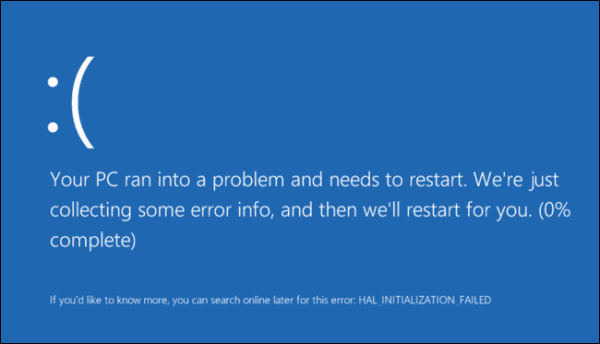
Это только самые распространённые способы определения наличия на компьютере вирусов, вредоносных программ (malware) или программ вымогателей (ransomware), и их симптомы. И то как быстро пользователь сможет разобраться с такими программами на своём ПК зависит сохранность его данных и файлов.
Если же, в результате заражения компьютера вирусами или деятельности вредоносных программ, ваш компьютер утратил работоспособность, восстановить которую возможно только переустановкой операционной системы или форматированием жесткого диска, а как результат ваши данные были утеряны или повреждены, вы их можете восстановить с помощью программы для восстановления данных Hetman Partition Recovery. Также, рекомендуем воспользоваться одним из способов, описанных в других статьях нашего блога.
Читайте также:


